- モーション パスを使用してアニメートするオブジェクトを選択します。
-
 キーを押しながらカーブをクリックして選択します。
キーを押しながらカーブをクリックして選択します。 - アニメート > モーション パス > モーション パスにアタッチ(Animate > Motion Paths > Attach to Motion Path)を選択します。
オブジェクトがモーション パスをスナップし、カーブの両端にモーション パス マーカーが表示されます。
- オブジェクトを選択した状態で、アニメート > モーション パス > パス オブジェクトのフロー(Animate > Motion Paths > Flow Path Object)を選択します。
モーション パス上のオブジェクトの周囲にラティスが表示されます。
注:アニメート > モーション パス > パス オブジェクトのフロー(Animate > Motion Paths > Flow Path Object)を使用して作成されたラティスでは、モーション パスの方向マーカーによって適用されるエフェクトはすべて無視されます。パス アニメーションの前面、上部、側面のねじれ(ツイスト)をフローによって増強する場合は、方向マーカーを使用するのではなく、フロー ラティスの回転をアニメートしてください。
- 再生(Play)ボタンをクリックして、アニメーションを再生します。
ラティスがモーション パス カーブに沿って移動し、パスの湾曲が変化するとラティスのシェイプが変わることが分かります。ラティスによってオブジェクトが変形され、パス カーブの輪郭線に追従するようになります。
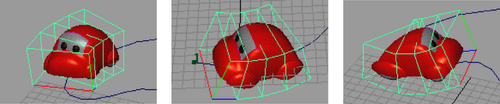
また、パス カーブの周囲にラティスを作成し、パス カーブに沿ってオブジェクトをフローすることもできます。この場合、オブジェクトはカーブを囲むラティスを通って動き、ラティスのそれぞれの部分を通過したときにオブジェクトが変形されます。オブジェクトをカーブ周辺のラティスに追従させて動かしたい場合は、アニメート > モーション パス > パス オブジェクトのフロー(Animate > Motion Paths > Flow Path Object) >
 を選択し、ラティスの対象(Lattice Around)のカーブ(Curve)をオンにします。カーブ(Curve)を参照してください。
を選択し、ラティスの対象(Lattice Around)のカーブ(Curve)をオンにします。カーブ(Curve)を参照してください。
重要: グループ化された複数のジオメトリを持つトランスフォーム オブジェクトをパス アニメーションでアニメートしたあと、オブジェクトの周りをラティスで囲んでフローを適用すると、一部のジオメトリがフロー ラティスから「はじき出され」ます。
この問題を回避するには、次のいずれかを実行します。
- トランスフォーム オブジェクトの下でグループ化されたすべてのジオメトリにフロー ラティスの効果が及ぶように、FFD のラティスの外側(Outside Lattice)アトリビュートをすべて(All)に設定します。
- フローの FFD のベース ラティスを選択して少し拡大し、ジオメトリをフロー ラティスの内部に収めてください。